iPhone 信号差这一问题,长久以来一直是众多用户频繁吐槽的焦点。对于许多 iPhone 用户来说,信号不佳可能会在日常使用中带来诸多不便,如通话中断、网络加载缓慢等。目前,有一种被部分用户尝试的优化方法,那就是刷 IPCC 运营商配置文件,以此来改善网络信号。
![图片[1]-iPhone一键改善网络信号,支持任意iOS版本,拒绝无信号 - 爱玩博客-爱玩博客](https://oss.luvwan.com/wp-content/uploads/2024/12/20241220133023862-640-1.jpg)
一般情况下,当 iPhone 进行 iOS 系统版本升级时,IPCC 配置文件通常也会一同升级到新版本。其目的在于通过这种方式改善手机的信号表现,提升用户在网络连接方面的体验。
![图片[2]-iPhone一键改善网络信号,支持任意iOS版本,拒绝无信号 - 爱玩博客-爱玩博客](https://oss.luvwan.com/wp-content/uploads/2024/12/20241220133031415-640-1024x564.jpg)
然而,对于一些特殊情况的用户,比如进行了巨魔操作、越狱或者屏蔽了 iOS 更新的用户来说,升级系统是一件几乎不可能的事情。这也就意味着他们无法直接更新 IPCC 运营商配置文件,从而在信号优化方面面临一定的困境。
![图片[3]-iPhone一键改善网络信号,支持任意iOS版本,拒绝无信号 - 爱玩博客-爱玩博客](https://oss.luvwan.com/wp-content/uploads/2024/12/20241220133127256-640-1024x436.png)
就在前不久,爱玩资源科技 分享了一个非常实用的 iPhone 一键刷 IPCC 运营商配置文件的方法,这个方法能够让用户在保持低系统版本的同时,将 IPCC 升级到最新版本。如此一来,那些无法直接升级系统的用户也有了改善信号的途径。
![图片[4]-iPhone一键改善网络信号,支持任意iOS版本,拒绝无信号 - 爱玩博客-爱玩博客](https://oss.luvwan.com/wp-content/uploads/2024/12/20241220133141610-ipcc_altlogo_fullCrop_rgb.jpg)
不过,当时 爱玩资源科技 只分享了 iPhone 刷最新 IPCC 版本(61.0)这一个版本的教程。在实际使用中,不同用户的反馈各不相同。有些用户升级后表示手机信号确实有了很大的改善,明显感觉到网络连接更加稳定,下载速度也有所提升;但也有一部分用户表示升级后信号并没有任何变化,依然和之前一样;甚至还有一些用户表示信号变得更差了,更糟糕的是,有的用户升级后竟然失去了 5G 网络。
![图片[5]-iPhone一键改善网络信号,支持任意iOS版本,拒绝无信号 - 爱玩博客-爱玩博客](https://oss.luvwan.com/wp-content/uploads/2024/12/20241220133149568-maxresdefault-1024x576.jpg)
鉴于此,为了给用户提供更多的选择和更好的服务,本着负责任的态度,爱玩资源科技 今天带来了 IPCC 运营商配置文件大全。这个大全中包含了多个版本,从 43 版本到 61.0 版本应有尽有。不仅支持 iPhone 12 – iPhone 16 系列机型,一些更老的机型也可以使用。同时,用户可以根据自己的需求和实际情况选择不同的版本进行尝试。如果对某个版本不满意,还可以刷回低版本或者更换其他版本再试。
当然,在这里小编要提前说明的是,
如果你的 iPhone 信号很差,并且对这种方法感兴趣,那么可以尝试一下。但如果觉得这是一种 “玄学”,不太相信其效果,那么了解一下也是可以的,希望大家不喜勿喷。
使用须知:
1、iPhone 12 – iPhone 16 系列机型提供了对应的版本可选,用户在下载的时候一定要仔细核对,不要选错机型。这一点非常重要,因为不同机型的配置文件可能会有所不同,如果选错了可能会导致无法正常使用或者出现其他问题。
例如,iPhone 13 和 iPhone 14 在硬件配置上可能存在一些差异,对应的 IPCC 版本也可能会有所不同。如果将适用于 iPhone 14 的 IPCC 版本误下载到 iPhone 13 上,可能会出现兼容性问题,影响手机的信号表现。
![图片[6]-iPhone一键改善网络信号,支持任意iOS版本,拒绝无信号 - 爱玩博客-爱玩博客](https://oss.luvwan.com/wp-content/uploads/2024/12/20241220133221228-3.jpg)
2、配置文件中包含了中国移动、中国联通、中国电信,甚至是中国广通的。其中,在配置文件中,名称中带有 “CMCC” 的为中国移动,“Unicom” 为中国联通,“ChinaTelecom” 为中国电信。用户在下载的时候一定要根据自己的机型和运营商进行选择,千万别搞错了。
比如,如果你是中国移动的用户,使用的是 iPhone 15,那么在下载配置文件时,就应该选择名称中带有 “CMCC” 且适用于 iPhone 15 的版本。如果选择了错误的运营商配置文件,可能会导致无法识别 SIM 卡或者信号不稳定等问题。
3、其它文件中,包含了 IPCC 43 – 57 版本,大部分是通用的,没有机型限制。这意味着无论你使用的是哪种型号的 iPhone,都可以尝试这些版本的配置文件。但是,即使是通用版本,也不能保证在所有设备上都能达到最佳效果,因为不同的手机可能会因为硬件差异、系统设置等因素而对不同版本的配置文件有不同的反应。
![图片[7]-iPhone一键改善网络信号,支持任意iOS版本,拒绝无信号 - 爱玩博客-爱玩博客](https://oss.luvwan.com/wp-content/uploads/2024/12/20241220133231186-4-1024x915.jpg)
4、在刷 IPCC 版本之前,建议先查看一下当前 iOS 系统的 IPCC 版本。用户可以在 iPhone 的 “设置→通用→关于本机” 中进行查看。这样做的好处是,如果在刷了其他版本不满意时,可以再刷回原来的版本。
例如,如果你当前的 IPCC 版本是 58.0,在尝试刷了一个新版本后发现信号不如原来,那么就可以根据之前记录的版本信息,再刷回 58.0 版本。
![图片[8]-iPhone一键改善网络信号,支持任意iOS版本,拒绝无信号 - 爱玩博客-爱玩博客](https://oss.luvwan.com/wp-content/uploads/2024/12/20241220133238792-Snipaste_2024-12-20_08-44-04.png)
5、部分 iOS 版本,在 iPhone 刷新 IPCC 版本后,手机重启后会恢复原来的版本,这时就需要重新刷机。但也有部分 iOS 版本,重启手机后不会发生变化。这就需要用户在刷机前了解自己的 iOS 版本特点,以便做好相应的准备。
6、有锁机、卡贴机不建议刷 IPCC 配置文件,以免带来潜在风险。对于卡贴机用户,建议使用【IPCC Replacer】工具来优化网络。
iPhone 刷 IPCC 版本方法(需借助爱思助手,在电脑中操作):
1、首先,下载好你所需的 IPCC 对应版本的配置文件。建议将文件保存在桌面,这样在本地选择的时候可以更方便地找到。资源获取方式见文末。
例如,如果你需要刷的是适用于 iPhone 14 的中国移动版本 IPCC 文件,下载后将其保存在桌面,以便在后续操作中快速找到。
2、将 iPhone 通过数据线与电脑连接,打开爱思助手工具。当爱思助手识别到 iPhone 设备后,点击顶部的 “工具箱→更新 IPCC 文件”,如图所示。
![图片[9]-iPhone一键改善网络信号,支持任意iOS版本,拒绝无信号 - 爱玩博客-爱玩博客](https://oss.luvwan.com/wp-content/uploads/2024/12/20241220133254123-Snipaste_2024-12-20_13-21-35-1024x737.png)
3、在弹出的更新 IPCC 文件窗口中,依次点击 “本地 IPCC→选择下载到桌面的 IPCC 对应文件版本→立即更新”,轻松一键刷 IPCC 版本。因为小编是两个卡,所以会出现两个SIM卡,这个可以根据自己的情况而定去选择更新哪一个!
![图片[10]-iPhone一键改善网络信号,支持任意iOS版本,拒绝无信号 - 爱玩博客-爱玩博客](https://oss.luvwan.com/wp-content/uploads/2024/12/20241220133301438-Snipaste_2024-12-20_13-23-57.png)
成功刷 IPCC 版本后,可以查看一下 iPhone 的信号是否有提升。由于信号的变化有时候比较微小,难以直观地看出来。如果想要直观对比前后效果,可以在刷 IPCC 之前测一下移动网络下载速度,刷了之后再测一次,通过对比就可以知道信号是否有改善。
如果因为选错版本,导致 iPhone 没信号或信号变差,可以尝试通过重启 iPhone 或再次刷回原来的版本来解决问题。
IPCC 运营商配置文件已经准备好了。需要的小伙伴,可以长按下面二维码进行获取IPCC的配置文件。

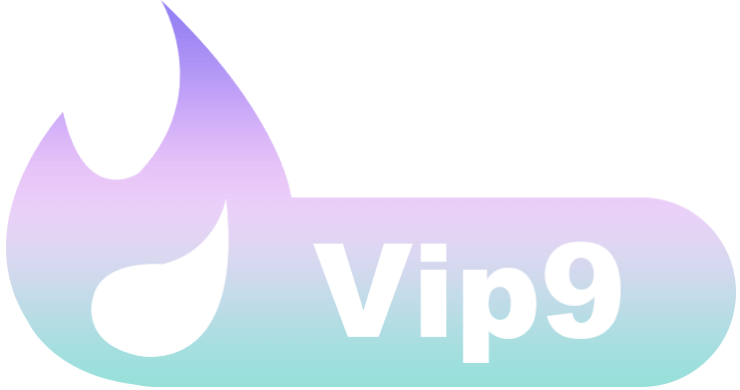

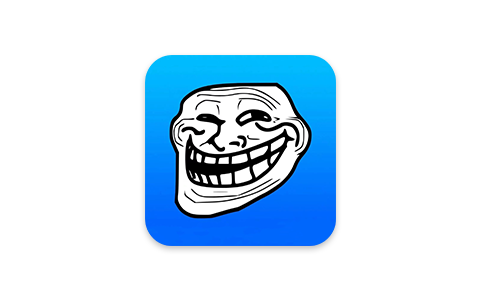

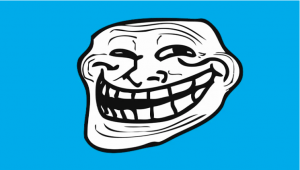




暂无评论内容